ghost.orgを使ってみた。WordPressより明らかに速い。これは驚いた。さらに、hugoのようにMarkdownで書く必要もなく、記事作成が圧倒的に簡単。メルマガも自動配信されるらしい。これなら記事を書くことだけに集中できそうだ、そう感じていた。
だが、現実は異なった。早速購読者がメルマガ登録をしてくれたが、そこから疑問が生じる。「この購読者は自分のこの話題に興味があるんだろう。他のテーマで記事を書くのはまずいのか?でも記事を公開したら自動でメルマガが配信されてしまう。手動でオフにもできるが、それではghost.orgを使う意味が薄れる。」と感じ始め、購読者やフォロワーが増えると人気の話題だけ重ねて投稿すべきだと考えるようになり、多様なテーマを語る機会が減った。以前ほど楽しくなくなった。
メルマガが自動配信されるのも鬱陶しい。しかし手動で止めるのも微妙。そしてブログのトピックを絞りたくもない。そうしたジレンマに苛まれる。
WordPressならカスタム投稿タイプを作れば、通常投稿とは別扱いで記事を積み重ねていける。ghost.orgにはその概念がない。
結局、疲れてしまい、継続を断念。WordPressに戻ることにした。
ghost.orgで感じたのは、新しいテーマで発信しようとするたび「フォロワーが減るかも」と意識してしまうこと。その不安は現実的なものではないとわかっていても、意識し始めると好きだった発信もつまらなくなる。だからこそ、大切なのは「自分らしく、楽しく発信できること」と、それを実現できるプラットフォームを選ぶことなのだ、と再認識した。

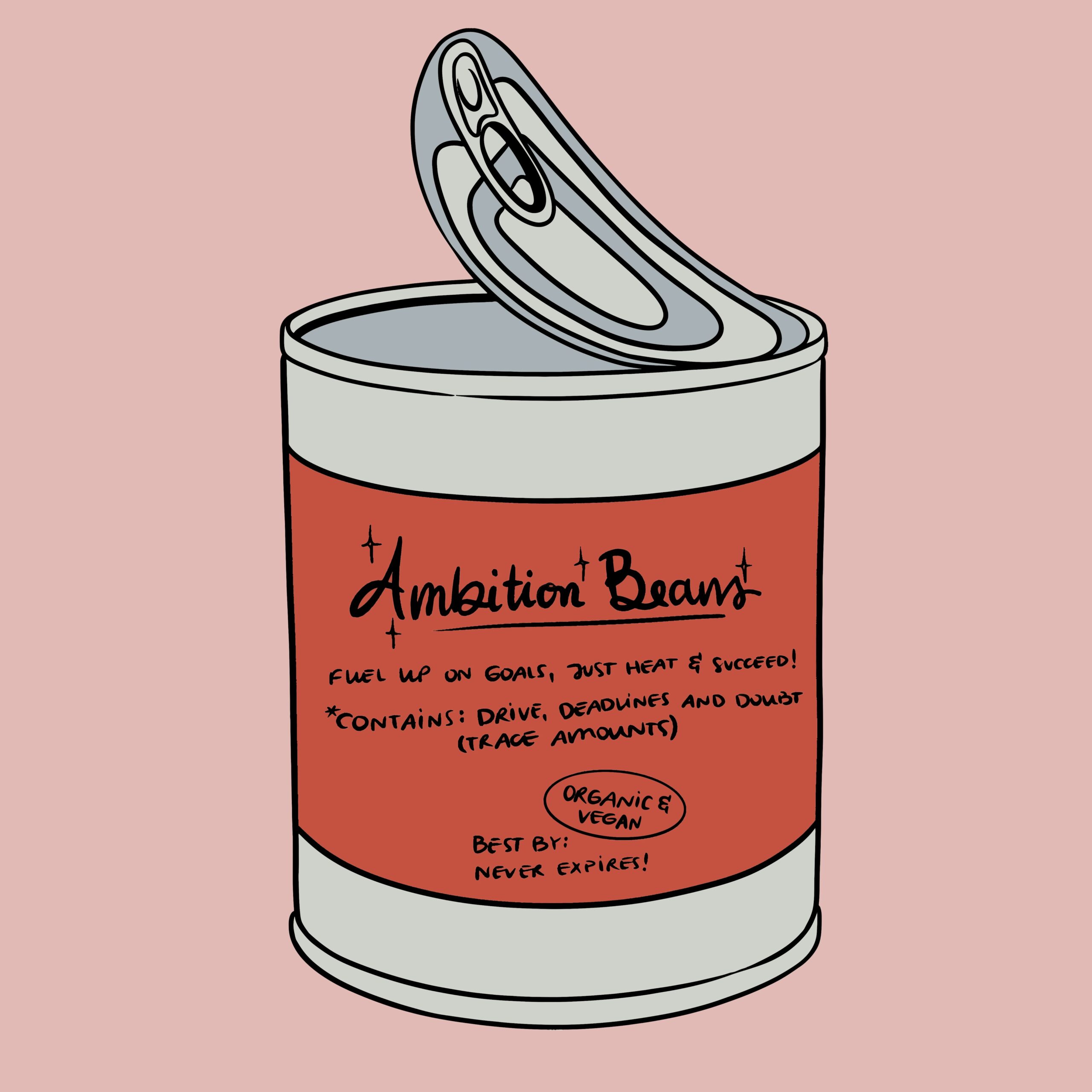
![Tech 3 [Hugo] サイトマップ上の最終更新日の取得方法について](https://genxnotes.com/wp-content/uploads/2025/08/wahyu-setyanto-5ebLtV0PKpU-unsplash-scaled.jpg)
